XM(XMtrading)の取引プラットフォームMT4・MT5の標準機能では、一括決済(全決済)はできません。
PC版でもスマホ版でも、ひとつのオープンポジションを部分決済(一部決済)する仕様になっているためです。
しかし、FXトレードはタイミングが命。
決済を素早く行うことが、利益を伸ばしたり損失を防いだりと結果に大きな影響を与えます。
そこで便利なのが一括決済(全決済)が可能になるインジケーター「OneClickClose」です。
今回は「OneClickClose」の導入方法や設定方法を紹介します。
MT4・MT5の標準機能では一括決済ができない

MT4・MT5には複数のポジションを持っている時に一括決済(全決済)を行う機能はついていません。
FXトレードではいくつもポジションを保有することはざらにあります。
ひとつひとつ手動で決済していては時間がかかります。
タイミングによって利益が減る、または損失が出るといった結果につながるでしょう。
しかし、MT4・MT5では、まとめて一気に決済をしたくても標準機能では備わっていません。
そこでおすすめなのが一括で決済できるインジケーターです。
MT4およびMT5へインストールすることで利用できます。
インターネットで「MT4 一括決済」「MT5 複数決済」などと検索するといくつかのインジケーターがヒットします。
今回は特に人気のインジケーター「OneClickClose」に注目します。
一括決済(全決済)インジケーター「OneClickClose」なら手動よりもはるかに早く決済が完了するので、ぜひ導入しましょう。
「OneClickClose」ならスピーディー決済
「OneClickClose」は一括決済(全決済)ができる無料インジケーターです。
主な機能は以下の3つです。
- CLOSE SELL:適用したチャートのショートポジション(売)決済
- CLOSE BUY:適用したチャートのロングポジション(買)決済
- CLOSE ALL:適用したチャートを含むすべてのポジション決済
チャート上に3つのボタンが表示されるので、任意のボタンを押すだけで作動します。
中でも「CLOSE ALL」は適用したチャートだけではなくすべてのポジションをクローズする、とても便利な機能です。
「OneClickClose」なら、複数ポジションを保有していても、手動操作よりもかなりスピードアップが図れます。
「OneClickClose」の導入方法

ではさっそく、一括決済(全決済)用の無料インジケーター「OneClickClose」を導入しましょう。
簡単な手順ですが、保存するファイルの場所を間違えないように注意してください。
手順①ファイルをダウンロード
「OneClickClose」製作者のサイトへアクセスし、ファイルをダウンロードします。
(※無料です。)
.ex4ファイル形式になっているので、PCのデスクトップやフォルダなど任意の場所に保存しましょう。

手順②MT4・MT5に追加
MT4またはMT5を起動し、メニュー「ファイル」→「データフォルダを開く」をクリックします。
「MQL4」→「Experts」をクリックします。
手順①でダウンロードしたインジケーターをフォルダ内にドラッグ&ドロップしましょう。
フォルダ内に「OneClickClose」がコピーされます。
手順③再起動
フォルダにインジケーターが追加されたのを確認したら、MT4を再起動します。
再起動しなければ、チャートにはインジケーターが反映されないためです。
手順④チャートに表示
MT4を起動したら、ナビゲーターのエキスパートアドバイザ欄を確認してみましょう。
反映させたいチャートを開き、「OneClickClose」をダブルクリックするかドラッグ&ドロップするとウィンドウが開きます。
「自動売買を許可する」にチェック→「OK」をクリックします。
チャート上に「CLOSE SELL」「CLOSE BUY」「CLOSE ALL」の3つのボタンが表示されます。
以上でMT4・MT5への「OneClickClose」導入が完了です。
「OneClickClose」の設定方法
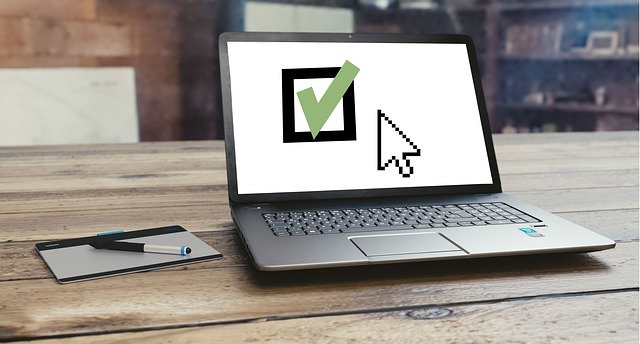
一括決済(全決済)インジケーター「OneClickClose」は導入後すぐに使えますが、好みの応じて設定を変更することも可能です。
「CLOSE ALL」ボタンを間違えて押さないように調整するのもひとつの手です。
ボタンの色や大きさのカスタマイズを行ないたい場合は参考にしてください。
手順①設定画面を開く
「OneClickClose」の設定画面を開きます。
MT4の場合は「エキスパートアドバイザ」→「設定」をクリックします。
MT5の場合は「エキスパートリスト」→「プロパティ」をクリックします。
手順②設定を変更
「OneClickClose」では細かい設定を変えられます。
- スリッページ:スリッページの許容範囲
- 決済音ファイル名:決済時の音を変更する
- 複数決済モード:trueは一括決済、falseは新しいポジションからひとつずつ決済
- ボタン表示位置調整(X軸):ボタン表示位置(横)を調整する。数値を大きくすると右にずれる
- ボタン表示位置調整(Y軸):ボタン表示位置(縦)を調整する。数値を大きくすると上にずれる
- 文字フォントサイズ:ボタンの文字サイズを変更する
- ボタン高さ:ボタンの高さを調整する。数値を大きくすると縦長になる
- ボタン幅:ボタンの幅を調整する。数値を大きくすると横長になる
- ボタン色(BUY):CLOSE BUYボタンの色を変更する
- ボタン文字色(BUY):CLOSE BUYボタンの文字色を変更する
- ボタン色(SELL):CLOSE SELLボタンの色を変更する
- ボタン文字色(SELL):CLOSE SELLボタンの文字色を変更する
- 全決済ボタン表示:trueにすると全決済ボタンを表示、falseは非表示になる
- 全決済ボタン位置調整(X軸):全決済ボタン表示位置(横)を調整する。数値を大きくすると右にずれる
- 全決済ボタン位置調整(Y軸):全決済ボタン表示位置(縦)を調整する。数値を大きくすると上にずれる
- 全決済ボタンフォントサイズ :全決済ボタンの文字サイズを変更する
- 全決済ボタン高さ:全決済ボタンの高さ調整する。数値を大きくすると縦長になる
- 全決済ボタン幅:全決済ボタンの幅調整する。数値を大きくすると横長になる
- 全決済ボタン色:全決済ボタンの色を変更する
- 全決済ボタン文字色:全決済ボタンの文字色を変更する
- マジックナンバーの使用:マジックナンバー指定をする。trueで有効化、falseで無効化
- マジックナンバー指定(最大30):指定したいマジックナンバーを入力する
設定を変更したら、「保存」ボタン、「OK」ボタンを押して完了です。
まとめ
XM(XMtrading)で使うプラットフォームMT4・MT5は高機能ですが、残念ながらまとめて決済する機能がついていません。
複数のポジションを持っている時に素早く決済したいなら、インジケーター「OneClickClose」がおすすめです。
無料なので、以下の手順でインストールしてみましょう。
- 手順①ファイルをダウンロード
- 手順②MT4・MT5に追加
- 手順③再起動
- 手順④チャートに表示
一括決済(全決済)インジケーター「OneClickClose」を活用し、スムーズにトレードを行ないましょう。
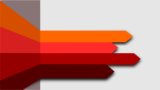


コメント